Όταν καταναλώνω πολύ χώρο (στο σκληρό) αποθήκευσης, ο υπολογιστής μου αρχίζει να λειτουργεί αργά! Εδώ είναι η ανάγκη απελευθέρωσης χώρου στο σκληρό δίσκο.
Αντιμετωπίζετε αργούς υπολογιστές που λειτουργούν λόγω της μεγάλης κατανάλωσης χώρου αποθήκευσης; Ή αναρωτιέστε γιατί ο υπολογιστής σας δεν μπορεί να αποδώσει καλύτερα και γρηγορότερα; Εάν αυτές οι ερωτήσεις ξεκινούν το μυαλό σας, είναι η ώρα να εκτελέσετε έναν έλεγχο αποθήκευσης στη συσκευή σας. Αυτό σας βοηθά να εντοπίσετε τι καταλαμβάνει χώρο στον σκληρό σας δίσκο. Μόλις το ταξινομήσετε, μπορείτε να ξεκινήσετε την απεγκατάσταση των προγραμμάτων που δεν χρησιμοποιείτε πλέον ή να δοκιμάσετε άλλους τρόπους όπως εξηγείται παρακάτω στο άρθρο.
Όταν συνειδητοποιήσατε ότι κάτι μπορεί να καταναλώνει τον αποθηκευτικό σας χώρο, είναι σημαντικό να προσδιορίσετε τι είναι; Για αυτό μπορείτε πρώτα να εκτελέσετε έναν γρήγορο έλεγχο για το τι καταλαμβάνει χώρο στον σκληρό σας δίσκο και αργότερα μπορείτε να χρησιμοποιήσετε ένα αποτελεσματικό εργαλείο όπως το Disk Analyzer Pro για να διορθώσετε το σφάλμα κατανάλωσης αποθήκευσης.
Πώς να βρείτε τι καταλαμβάνει χώρο αποθήκευσης στον υπολογιστή μου;
Κάτι τρώει τον χώρο του σκληρού δίσκου μου στα Windows 10, μπορεί κάποιος να βοηθήσει!
Εάν αυτό είναι και το ερώτημά σας, ρίξτε μια ματιά στους παρακάτω τρόπους για να μάθετε τι καταλαμβάνει χώρο στον σκληρό σας δίσκο.
Μέθοδος 1: Ελέγξτε για τα κρυμμένα αρχεία στο σκληρό δίσκο
Ο πρώτος και πρωταρχικός τρόπος είναι να αναζητήσετε κρυφά αρχεία στον υπολογιστή σας των Windows. Πολύς χρόνος, δεν θυμόμαστε αλλά τα κρυφά αρχεία καταναλώνουν περισσότερο χώρο (στο σκληρό) αποθήκευσης και, ως εκ τούτου, εμποδίζουν την απόδοση του συστήματος. Εάν έχετε αποθηκεύσει πολλά κρυφά αρχεία στον σκληρό σας δίσκο, αυτό μπορεί να είναι ο λόγος που το σύστημά σας λειτουργεί αργά.
Βρείτε τα και αφαιρέστε αυτά που δεν είναι πλέον δικά σας.
Ο πιο συχνά χρησιμοποιούμενος τρόπος για την αναζήτηση κρυφών αρχείων σε έναν υπολογιστή είναι χρησιμοποιώντας τη γραμμή εντολών. Η γραμμή εντολών με εντολή Attrib λειτουργεί καλύτερα για την εύρεση κρυφών στοιχείων στον υπολογιστή καθώς και σε εξωτερικές συσκευές αποθήκευσης. Ωστόσο, απαιτεί προχωρημένους χρήστες με αποτελεσματικές δεξιότητες υπολογιστών.
Μέθοδος 2: Αναλύστε το σκληρό δίσκο και δείτε τι καταναλώνει περισσότερο χώρο
Για να αναλύσετε τι καταλαμβάνει χώρο στον σκληρό δίσκο, ακολουθήστε τις αναλυτικές οδηγίες παρακάτω:
- Μεταβείτε στις Ρυθμίσεις των Windows.
- Εντοπίστε το σύστημα.
- Κάντε κλικ στο Storage (χώρο στο σκληρό) από τις επιλογές στον αριστερό πίνακα.
- Εδώ, θα δείτε την κατανάλωση χώρου αποθήκευσης στον υπολογιστή σας μαζί με τα διαμερίσματα του σκληρού δίσκου.
- Κάντε κλικ στο διαμέρισμα του σκληρού δίσκου που καταλαμβάνει το μεγαλύτερο μέρος του χώρου για να δείτε τι περιλαμβάνει, συμπεριλαμβανομένων των εφαρμογών και των προγραμμάτων.
Αυτό είναι όλο. Τώρα που γνωρίζετε τι καταλαμβάνει αποθηκευτικό χώρο (στο σκληρό) στον υπολογιστή σας, μπορείτε να καταργήσετε με μη αυτόματο τρόπο τα προσωρινά αρχεία και τις περιττές εφαρμογές για να ελευθερώσετε χώρο στο σκληρό δίσκο.
Δεδομένου ότι ο χειροκίνητος καθαρισμός είναι μια μεγάλη ταλαιπωρία, μπορείτε πάντα να εξαιρεθείτε από ένα αυτοματοποιημένο εργαλείο. Εδώ σας προτείνουμε να χρησιμοποιήσετε το Disk Analyzer Pro για να ταξινομήσετε τις μη αυτόματες εργασίες σας.
Χρησιμοποιήστε το Disk Analyzer Pro για να δείτε τι καταλαμβάνει χώρο στον υπολογιστή μου
Το Disk Analyzer Pro είναι μια ισχυρή εφαρμογή για χρήστες Windows. Βοηθά τους χρήστες να αναλύσουν τι καταλαμβάνει χώρο στον υπολογιστή τους και ταξινομεί όλα τα σαρωμένα αρχεία σε διάφορες κατηγορίες όπως: Old Files, Big Files, Junk Files κ.λπ. Με αυτό γίνεται πολύ εύκολο για τον χρήστη να επιλέξει μια συγκεκριμένη κατηγορία και δείτε όλα τα αρχεία.
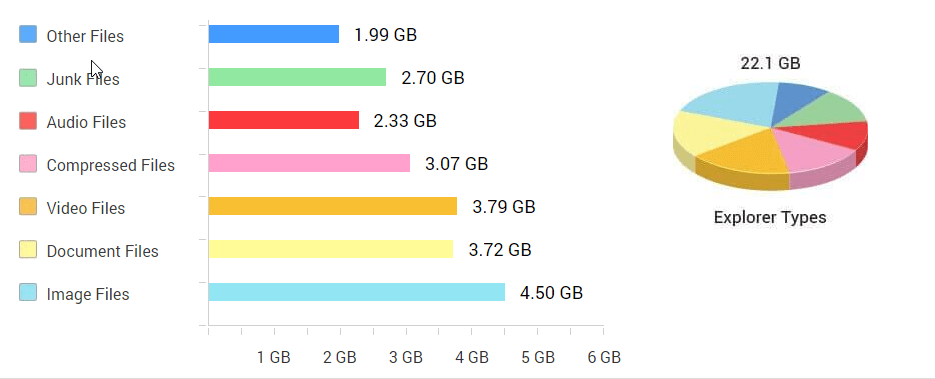
Τα αρχεία που παρατίθενται από το Disk Analyzer Pro μπορούν περαιτέρω να προβληθούν, να μετονομαστούν, να αντιγραφούν, να μετακινηθούν και ακόμη και να διαγραφούν για πάντα. Εάν δεν γνωρίζετε πώς να χρησιμοποιήσετε αυτό το εργαλείο, λάβετε βοήθεια από τον παρακάτω οδηγό. Έχουμε καταρτίσει εδώ μια σταδιακή διαδικασία για την ανάλυση του χώρου στον σκληρό δίσκο του υπολογιστή σας και ταξινόμηση όλων των αρχείων.
Βήματα για να χρησιμοποιήσετε το Disk Analyzer Pro για να ελευθερώσετε χώρο σε υπολογιστή με Windows 10
1. Πραγματοποιήστε λήψη και εγκατάσταση του Disk Analyzer Pro στον υπολογιστή σας από τον παρακάτω σύνδεσμο.
Κάντε κλικ εδώ για να κατεβάσετε το Disk Analyzer Pro
2. Κάντε διπλό κλικ στο ληφθέν αρχείο και ξεκινήστε τη διαδικασία εγκατάστασης ακολουθώντας τις οδηγίες στην οθόνη.
3. Μόλις εγκατασταθεί και ρυθμιστεί, ξεκινήστε το αρχείο και επιλέξτε μια μονάδα δίσκου για ανάλυση. Κάντε κλικ στο Έναρξη σάρωσης
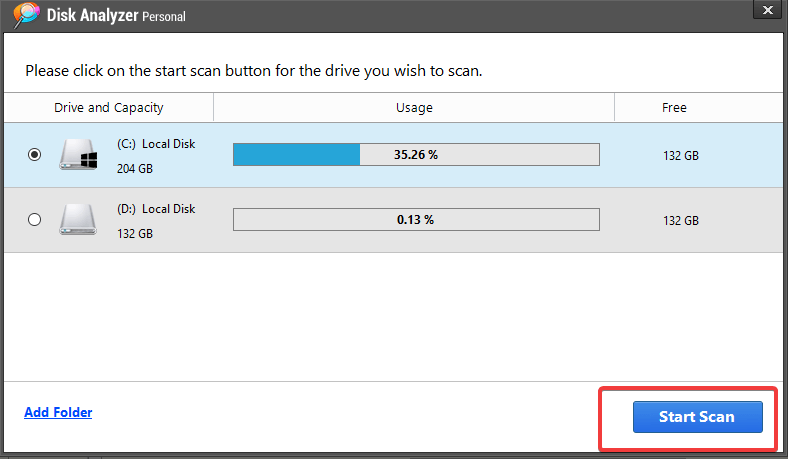
4. Περιμένετε να ολοκληρωθεί η σάρωση. Θα χρειαστεί λίγος χρόνος ανάλογα με το συνολικό χώρο στο δίσκο του υπολογιστή σας.

5. Μόλις ολοκληρωθεί η σάρωση, θα δείτε ένα παράθυρο όπως η παρακάτω εικόνα. Αυτό θα εμφανίσει τα στατιστικά στοιχεία του χώρου αποθήκευσης του υπολογιστή σας σε ένα μόνο μέρος. Έτσι μπορείτε να δείτε πόσος χώρος καταναλώνεται στον σκληρό σας δίσκο.
6. Κάντε κλικ στη λίστα αρχείων στην επάνω γραμμή και ταξινομήστε τα αρχεία σύμφωνα με τις απαιτήσεις σας.
7. Για παράδειγμα, επιλέξατε τα παλαιότερα αρχεία. Στο επόμενο παράθυρο θα εμφανιστούν όλα τα παλιά αρχεία στον σκληρό σας δίσκο.
8. Επιλέξτε οποιοδήποτε αρχείο από τη λίστα και θα δείτε ένα μενού περιβάλλοντος με επιλογές για αντιγραφή, μετακίνηση, προεπισκόπηση ή διαγραφή. Με αυτόν τον τρόπο μπορείτε να απαλλαγείτε από εφαρμογές και προγράμματα που χρειάζονται χώρο (στο σκληρό) στον υπολογιστή σας.
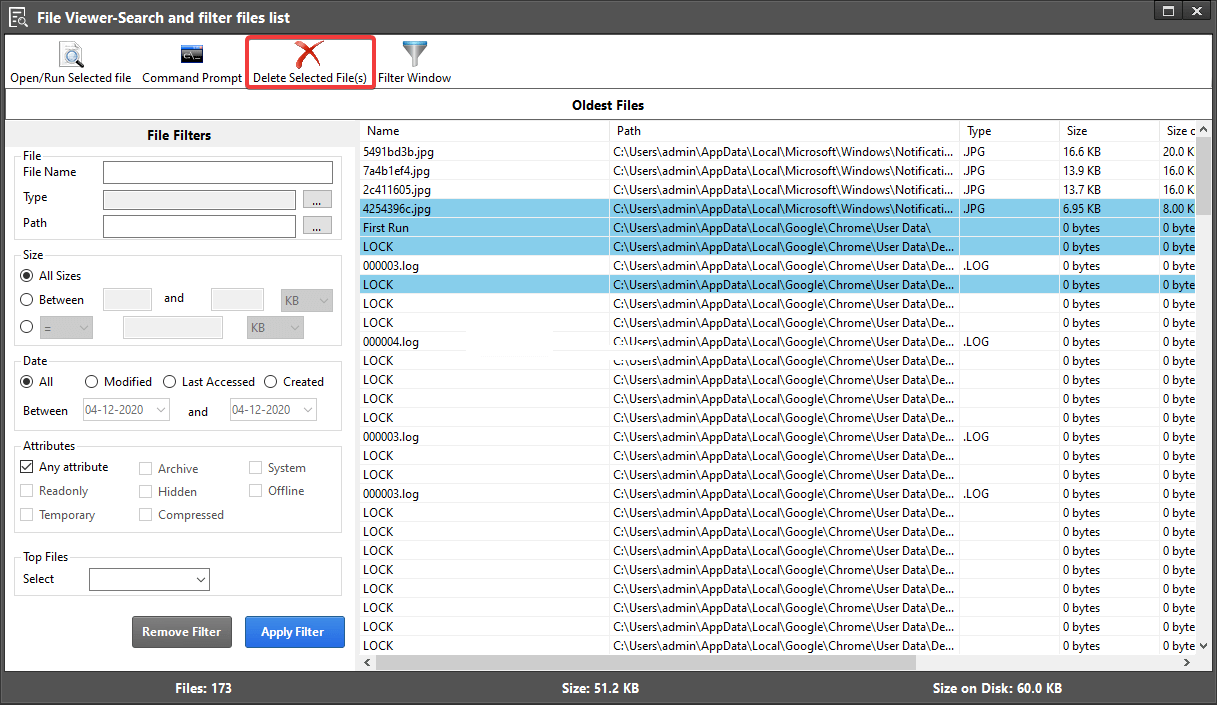
9. Μπορείτε επίσης να διαγράψετε μαζικά τα περιττά αρχεία και προγράμματα. Επιλέξτε όλα τα αρχεία που θέλετε να διαγράψετε, κάντε δεξί κλικ πάνω τους και επιλέξτε Delete to Recycle Bin.
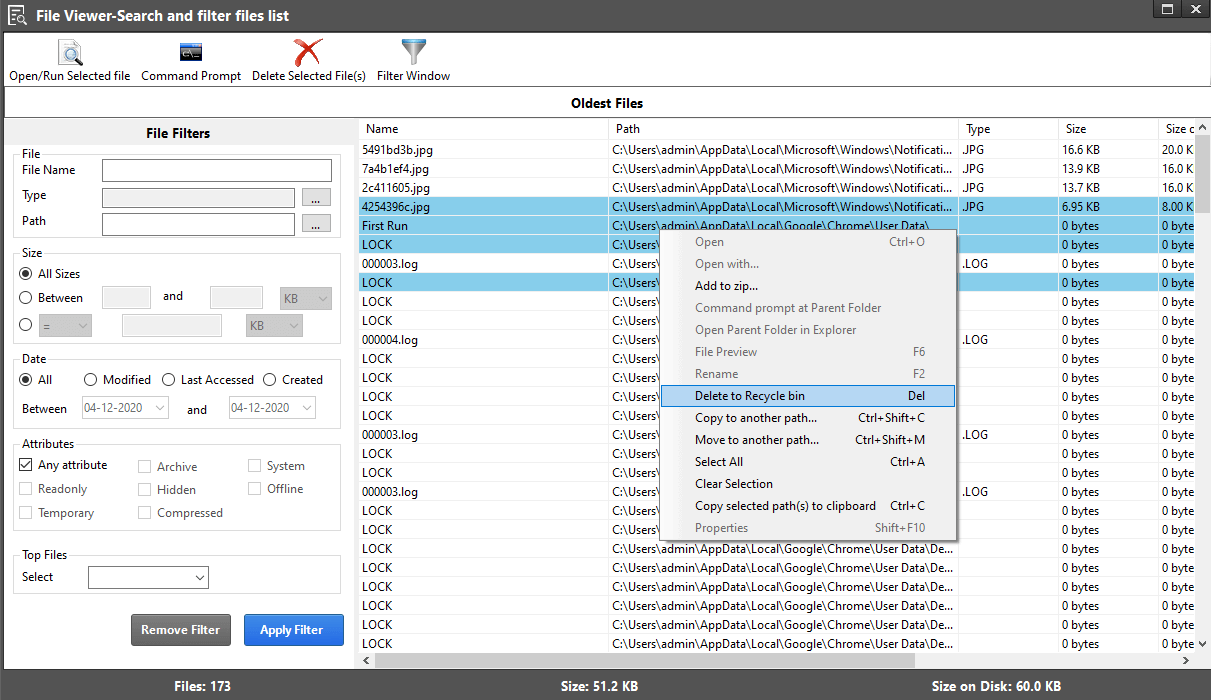
Αυτό είναι όλο! Ο υπολογιστής σας δεν διαθέτει πλέον αποθηκευτικό χώρο. Τώρα μπορείτε να κάνετε λήψη ή αποθήκευση περισσότερων αρχείων στον υπολογιστή σας ελεύθερα.
συμπέρασμα
Έτσι μπορείτε να βρείτε και να απαλλαγείτε από αρχεία που καταλαμβάνουν χώρο στο σκληρό σας δίσκο. Υπάρχουν πολλά αρχεία που καταλαμβάνουν περιττό χώρο αποθήκευσης στον υπολογιστή σας. Ως αποτέλεσμα του οποίου ο υπολογιστής σας θα γίνει αργός και θα σταματήσει να λειτουργεί αποτελεσματικά. Μπορείτε να χρησιμοποιείτε το Disk Analyzer Pro κατά καιρούς για να βεβαιωθείτε ότι δεν υπάρχει χώρος (στο σκληρό) για εφαρμογές στον υπολογιστή σας. Μόλις εκκαθαρίσετε όλα τα παλιά και ανεπιθύμητα αρχεία σας, θα δείτε ότι ο υπολογιστής σας λειτουργεί καλύτερα, γρηγορότερα και, φυσικά, θα έχει τον επιπλέον αποθηκευτικό χώρο που πάντα θέλατε
Δείτε επίσης:
- Οι καλύτερες σειρές του Netflix που αξίζει να δεις μέσα στην καραντίνα (trailers)
- Kακόβουλες εφαρμογές: Πώς ελέγχω το κινητό Android
- Gaming monitor: Τα καλύτερα του 2020
- Τα καλύτερα (value for money) laptops του 2020
- GAMING PC με 750 ΕΥΡΩ (Μάιος 2019)
- Eurobank wallet: Πώς να πληρώσεις ανέπαφα από το κινητό σου
- Πώς να εγκαταστήσετε μια εφαρμογή Android που δεν μπορείτε να βρείτε στο Play Store
- format: Πως να κάνετε στα Windows 10 χωρίς CD
- Tα καλύτερα κινητά τηλεφωνά 2019
- Πώς να καθαρίσετε το κινητό σας Android πριν το πουλήσετε
- Netflix: Οι 10 καλύτερες ταινίες που έχουν βγεί (trailers)


.jpg)



